Noch Fragen?
Unser Support-Team hilft Ihnen gerne weiter – ob per Telefon, E-Mail, Fernwartung oder vor Ort: Ihre Kontaktmöglichkeiten
Sie können erweiterte Funktionen zum Verwalten von Positionen nutzen, um Positionen effizienter über mehrere Belege hinweg wiederzuverwenden.
Positionen sind der Kern von Verkaufs- und Einkaufsbelegen. Wenn Sie Positionen wiederverwenden möchten, ist es aufwendig diese aus alten Belegen zu übernehmen. Für diesen Fall und auch, wenn der Artikel einer Position nicht mehr lieferbar ist, bietet TAIFUN praktische Lösungen.
Ein Kunde, z. B. eine Wohnungsgesellschaft, fragt ein Angebot zum Einbau einer neuen Duschkabine an. Sie haben die gewünschte Duschkabine bereits bei einem anderen Kunden eingebaut. Daher soll aus dem vergangenem Auftrag ein neues Angebot erstellt werden.
Das Fenster Positionen aktualisieren wird geöffnet.
Kostenfrei & unverbindlich
Entscheiden Sie, inwiefern Sie die kopierten Positionen beim Import auf den aktuellen Stand bringen möchten. Der Auftrag, aus dem Sie die Positionen kopieren, liegt länger zurück. Daher möchten Sie die aktuellen Preise aus den Artikelstammdaten verwenden. Der Verkaufspreis soll neu berechnet werden.
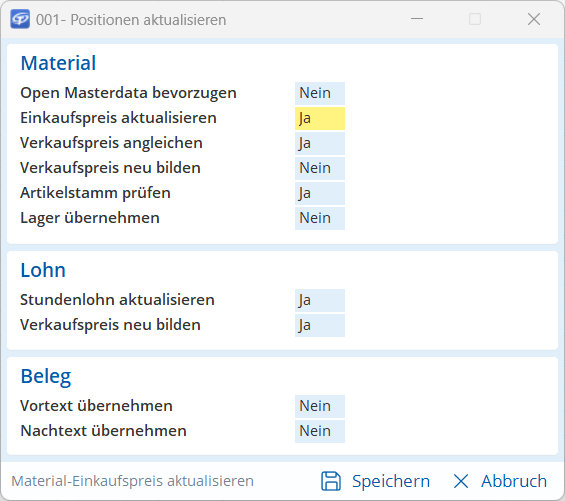
TAIFUN aktualisiert die Preise der Positionen.
Alle Positionen sind in das neue Angebot kopiert. Die Preise sind auf dem aktuellen Stand.
Wenn Sie die Preise nochmal aktualisieren möchten, können Sie dies über vornehmen.
In der gewählten Position ersetzt der neue Artikel den ursprünglichen Artikel. Die Position und deren Einstellungen bleiben erhalten.
Überprüfen Sie die einzelnen Positionen auf Richtigkeit.
Die Position wird geöffnet und Sie können alle Eigenschaften der Position sehen und ggf. ändern.
So müssen Sie nicht wiederholt das Fenster Position ändern schließen und öffnen.

Das Angebot ist bearbeitet und kann versendet werden.
Anstatt Positionen aus vorhandenen Angeboten zu kopieren, können Sie Positionen in einer Ablage speichern. Das hat den Vorteil, dass Sie sich nicht merken müssen, in welchem Angebot sich die gewünschte Position befindet.
In der Ablage können Sie häufig benötigte Positionen sammeln und in allen Verkaufsbelegen darauf zugreifen.
Sie erhalten eine Abfrage, ob Sie die Ablage leeren möchten.
Die markierten Positionen werden in die Ablage gelegt.
Im Fenster Ablage – Verkaufspositionen sehen Sie die in der Ablage gespeicherten Positionen, inkl. der Positionen, die Sie zur Ablage hinzugefügt haben.
 Ablage für Verkaufspositionen
Ablage für VerkaufspositionenWenn Sie Nein wählen, werden alle Positionen übernommen. Sie können überflüssige Positionen anschließend löschen.
Sie erhalten eine Abfrage, ab welcher Position Sie die importierten Positionen einordnen möchten. Wenn bisher keine Positionen im Angebot vorhanden sind, belassen Sie die Voreinstellung bei 001.
Das Fenster Positionen aktualisieren wird geöffnet.
TAIFUN zeigt Ihnen der Reihe nach die einzelnen Positionen an.
Ein neues Angebot mit den ausgewählten Positionen ist erstellt.
Jetzt sind Sie dran! Auch wenn Sie die Arbeit mit Positionen bereits gewöhnt sind: Vielleicht konnten wir Ihnen mit diesem TAIFUN-Tipp den einen oder anderen Kniff zeigen. Probieren Sie es einfach aus und erstellen Sie Ihre (Verkaufs-)Belege zukünftig noch effizienter.
Sie möchten diesen Artikel als PDF downloaden?
Dann klicken Sie bitte hier
Unser Support-Team hilft Ihnen gerne weiter – ob per Telefon, E-Mail, Fernwartung oder vor Ort: Ihre Kontaktmöglichkeiten
Kostenfrei & unverbindlich